Kodi er en fin måte å organisere og nyte alle favorittmediene dine på ett praktisk sted. Enda bedre, den er tilgjengelig på så mange forskjellige enheter, fra PCer og Mac-er, Amazon Fire TV til Android-telefoner og Android TV-bokser.
Av hensyn til denne guiden vil vi fokusere på Kodi for Android fordi vi er Android Central, og det er det vi gjør, så vi bruke berøringsskjermterminologier (trykk, langt trykk osv.), men trinnene bør være overførbare over alle Kodi-støttede plattformer. For eksempel vil et trykk være et venstre-klikk på datamaskinen din eller et trykk på velgeknappen på TV-en fjernkontrollen, og et langt trykk vil være et høyreklikk eller et langt trykk på velgeknappen på fjernkontroll.
Uten videre, la oss dykke inn!

Annonse
Hvordan sette innhold i kø for automatisk avspilling
Ønsker du å binge gjennom en hel sesong av favorittprogrammet ditt eller få Kodi til å automatisk spille en serie videoer som Netflix gjør? Det er enkelt og krever faktisk ikke at du går inn i spilleliste-menyen - vi kommer til det senere.
Verizon tilbyr Pixel 4a for bare $ 10 per måned på nye ubegrensede linjer
Du kan ha separate kø-spillelister for musikk og videoinnhold. Vi viser deg hvordan du konfigurerer en med video som eksempel.
- Start Kodi fra startskjermen eller appskuffen.
- Trykk på Videoer
Trykk på Filer.

Trykk på kilde der du har lagret filene dine. I dette eksemplet ble media lagret på et microSD-kort.
Trykk på mappe som inneholder filene du vil stå i kø.

Langt trykk på a videofil for å avsløre hurtigmenyen.
- Trykk på Køelement.
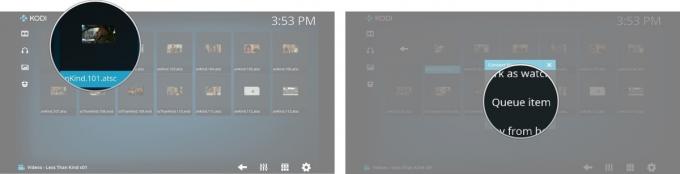
Dette vil legge til videoen i den aktive kø-spillelisten din, som bor i Musikk-delen av Kodi. Du kan legge til hele mapper i køen din ved å følge trinn 6 og 7 med en mappe i stedet for en fil.
Hvordan administrere kø-spillelisten
Så du har lagt til en hel mengde fantastiske ting i kø-spillelisten din, men nå vil du fjerne noen gjentakelser og ombestille ting. Slik finner du og administrerer spillelisten din.
- Trykk på Musikk.
Trykk på ikonet for innstillinger. Det er i nederste høyre hjørne og ser ut som et utstyr.

Trykk på Gjeldende spilleliste. Dette fører deg til kø-spillelisten din og viser rekkefølgen på alt innholdet du har lagt til.
For å omorganisere eller fjerne en fil, trykk lenge for å avsløre Kontekstmenyen.

Trykk på Flytte opp, Gå nedover, eller Ta vekk

Hvordan lagre og / eller tømme kø-spillelisten din
Hvis du vil starte fra bunnen av og tømme spillelisten uten å fjerne hver fil individuelt ...
- På spillelisteskjermen trykker du på Innstillinger-ikon, giret nederst til høyre.
- Trykk på lagre for å lagre spillelisten til senere (du blir bedt om å gi den et navn), eller klar for å fjerne alle elementene fra spillelisten.

Lagrede spillelister finner du i Musikk-delen, selv om de inneholder videoer.
Hvordan lage en permanent spilleliste
Spillelisten for køinnhold er flott hvis du bare vil se på noen show rygg-til-rygg eller kaste på litt musikk raskt, men hvis du vil bygge ut noen spillelister å lytte til på jobben eller for en parti. Slik lager du dine egne.
- Trykk på Musikk.
Trykk på Spillelister.
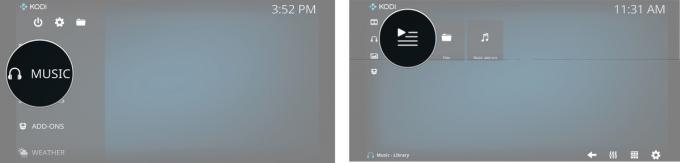
Trykk på Ny spilleliste.
Trykk på Filer for å bla til hvor musikkfilene dine (eller video) er lagret.

Langt trykk på mappe eller fil du vil legge til i spillelisten
Trykk på Legge til.

Når du har lagt til alle sangene du ønsker, og du er klar til å lagre, trykker du på ikonet for innstillinger. Det er utstyret nederst til høyre.
- Trykk på Lagre spillelisten. Du blir deretter bedt om å gi spillelisten et navn.

Du kan bruke den samme innstillingsmenyen til å åpne en eksisterende spilleliste for redigeringsformål.
Hva er "smarte spillelister"?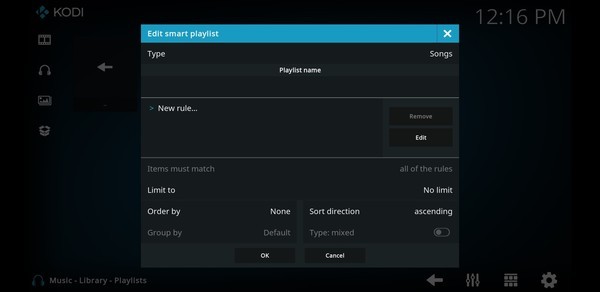
Smarte spillelister bruker et sett med regler for å skanne musikk- eller videodatabasen automatisk og lage en spilleliste basert på parametrene du har angitt. For å bruke disse må du først bruke a skraptillegg for Kodi å hente standardisert metadatainformasjon for alle mediene dine. Dette er et flott alternativ hvis du har en latterlig mengde musikk eller videoer og vil ordne dem på forskjellige måter, si en musikkspilleliste av en bestemt sjanger eller en filmspilleliste av favoritten din skuespiller.
Her er litt rask informasjon om noen pålitelige skraptillegg for filmer, musikk og TV-serier, som inkluderer lenker til deres respektive arkiver:
- Universal Movie Scraper
- Universal Artist Scraper (Musikk)
- TVDB
Vi kan tjene en provisjon for kjøp ved hjelp av linkene våre. Lære mer.

Dette er de beste trådløse øreproppene du kan kjøpe til enhver pris!
De beste trådløse øreproppene er komfortable, høres bra ut, koster ikke for mye og passer lett i lommen.

Alt du trenger å vite om PS5: Utgivelsesdato, pris og mer.
Sony har offisielt bekreftet at de jobber med PlayStation 5. Her er alt vi vet om det så langt.

Nokia lanserer to nye budsjett Android One-telefoner under $ 200.
Nokia 2.4 og Nokia 3.4 er de siste tilskuddene til HMD Globals budsjett-smarttelefonserie. Siden de begge er Android One-enheter, mottar de garantert to store OS-oppdateringer og vanlige sikkerhetsoppdateringer i opptil tre år.

Dette er de beste bandene for Fitbit Sense og Versa 3.
Sammen med utgivelsen av Fitbit Sense og Versa 3 introduserte selskapet også nye uendelige band. Vi har plukket ut de beste for å gjøre ting enklere for deg.
